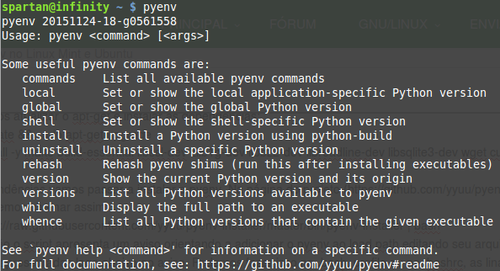Instalando o pyenv no Linux Mint e Ubuntu
Publicado por Lisandro Guerra em 15/12/2015
[ Hits: 48.002 ]
Blog: https://spartanix.com/
Instalando o pyenv no Linux Mint e Ubuntu
Esta dica foi testada no Mint 17.2, Mint 17.3, Mint 18, Raspbian Jessie(2016) e Ubuntu 14.04.3.
Para começar vamos atualizar o apt-get e instalar as dependências:
sudo apt-get update && sudo apt-get upgrade
$ sudo apt-get install -y make build-essential libssl-dev zlib1g-dev libbz2-dev libreadline-dev libsqlite3-dev wget curl llvm libncurses5-dev git
Instaladas as dependências vamos passar a instalar o pyenv. Na página do projeto (https://github.com/yyuu/pyenv) tem um script de instalação que podemos chamar assim:
sudo curl -L https://raw.githubusercontent.com/yyuu/pyenv-installer/master/bin/pyenv-installer | bash
Ao final da instalação o script apresenta um aviso orientando a adicionar o pyenv ao load path editando seu arquivo ~/.bash_profile e inserindo as linhas apresentadas logo abaixo ao aviso. Podemos fazer isso no .profile ou no .bash_profile ou então no .bashrc, as linhas são:
eval "$(pyenv init -)"
eval "$(pyenv virtualenv-init -)"
Abra seu editor de textos favorito e cole estas linhas no final do seu ~/.profile (ou um dos outros citados), depois salve e feche.
No terminal vamos reiniciar, para ter efeito a mudança ,com:
source ~/.profile
ou
source ~/.bash_profile
ou
source ~/.bashrc
Conforme o arquivo que você editou.
Para testar é só chamar o pyenv no terminal:
pyenv Alguns comandos:
pyenv vensions //mostra quais versões do Python estão instaladas
pyenv install -l //mostra uma lista das versões disponíveis para instalação
pyenv install //instala a versão solicitada ex.: pyenv install 3.5.1
pyenv global //torna principal a versão especificada após a palavra global ex.: $pyenv global 3.5.1
Agora é só instalar as versões que te interessarem da lista.
Abraço e até a próxima.
Fonte: https://github.com/yyuu/pyenv
Instalando o Flash Plugin no Kali Linux
Configurar Apache e MySQL para não iniciar no boot no Linux Mint e Ubuntu
Comandos mkdir e cd simultaneamente
Como descobrir seu chat_id no Telegram
Criando aplicativos multiplataforma (Android, iOS, Windows) com Python + Kivy
Python - Diferença entre == e is
TradutorOOoNote - plugin para OpenOffice.org que traduz textos para qualquer língua
Python com Ninja-IDE no Fedora
Olá Amigo! Eu me cadastrei apenas para lhe agradecer, pois foi o único a explicar as coisas de forma 'mastigada'. Infelizmente no universo Linux existe muito o tal de explicação corrida, mas atualmente com a popularidade dos sistemas operacionais com kernel Linux pessoas como você contribuirão para o verdadeiro sentido do sistema operacional: que é satisfazer a necessidade de um usuário. Nada mais.
[1] Comentário enviado por Davidson0 em 20/03/2016 - 18:53h
Olá Amigo! Eu me cadastrei apenas para lhe agradecer, pois foi o único a explicar as coisas de forma 'mastigada'. Infelizmente no universo Linux existe muito o tal de explicação corrida, mas atualmente com a popularidade dos sistemas operacionais com kernel Linux pessoas como você contribuirão para o verdadeiro sentido do sistema operacional: que é satisfazer a necessidade de um usuário. Nada mais.
Obrigado Davidson e bem vindo à comunidade.
Estou instalando o "pyenv" há dias e vinha encontrando dificuldades com a distribuição Mint 21.2 .
Fiz consulta em diversos tutoriais, como GitHub e outros. Muitas "receitas" e nenhuma solução.
Esse tutorial foi o único que solucionou o problema.
Parabéns e obrigado!
Silvio Bonilha
Patrocínio
Destaques
Artigos
librePods: liberte seus AirPods em 2026
Bluefin - A nova geração de ambientes de trabalho Linux
Como atualizar sua versão estável do Debian
Dicas
Configurar aviso da temperatura da CPU no Conky
Pós-instalação do elementary OS 8.1
Quer auto-organizar janelas (tiling) no seu Linux? Veja como no Plasma 6 e no Gnome
Copiando caminho atual do terminal direto para o clipboard do teclado
Tópicos
Conky não mostra temperaturas da CPU no notebook (13)
Registro do 'last&qu... errado [RESOLVIDO] (9)
O WiFi não reconhece minha rede depois que o processo de suspensão é r... (2)
Top 10 do mês
-

Xerxes
1° lugar - 153.844 pts -

Fábio Berbert de Paula
2° lugar - 67.435 pts -

Buckminster
3° lugar - 25.211 pts -

Alberto Federman Neto.
4° lugar - 21.545 pts -

Mauricio Ferrari
5° lugar - 20.556 pts -

Daniel Lara Souza
6° lugar - 19.218 pts -

edps
7° lugar - 18.952 pts -

Andre (pinduvoz)
8° lugar - 16.994 pts -

Alessandro de Oliveira Faria (A.K.A. CABELO)
9° lugar - 17.495 pts -

Diego Mendes Rodrigues
10° lugar - 15.588 pts